自己装的电脑怎么装系统?组装电脑装系统步骤【图文教程】
发布时间:2025-04-08 10:43:56

一、U盘重装系统所需工具
系统镜像:win10专业版
制作工具:电脑店u盘启动盘制作工具(点击红字下载)
二、U盘重装系统准备事项
1、在重装之前,我们要提前准备好密钥或激活系统的工具。
2、在准备制作U盘启动盘之前,需要提醒大家:制作会格式化,最好选择一个空白U盘进行制作。
3、下载操作系统的镜像文件。具体怎么操作呢?进入“MSDN我告诉你”网站,跟着下图所示的步骤下载即可。
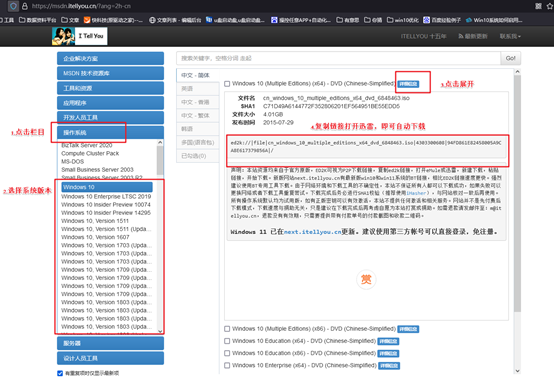
三、U盘重装系统操作步骤
1、制作u盘启动盘
a. 在电脑店官网中,切换到下载中心,点击【立即下载】,即可下载电脑店,这一制作启动盘所需的工具。
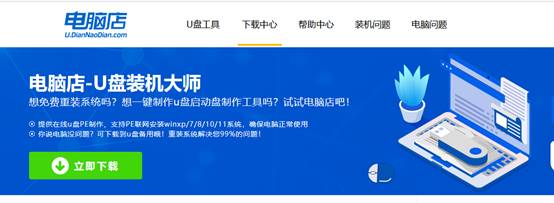
b.下载好电脑店u盘启动盘制作工具后,解压并打开。
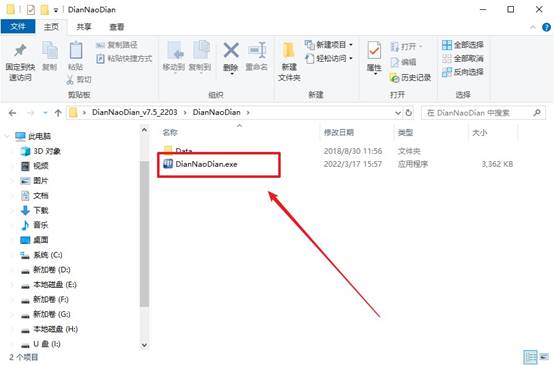
c.将u盘插入电脑当中, 默认设置,点击【全新制作】。
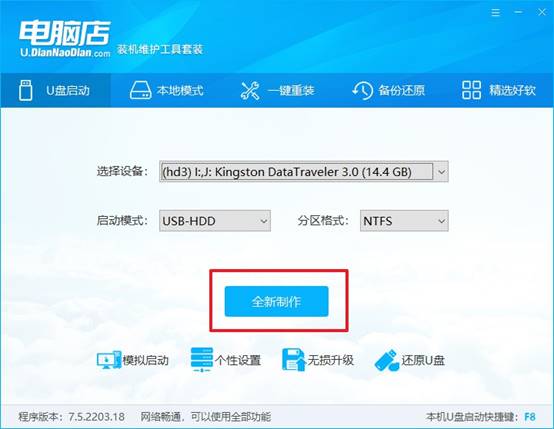
d. 制作完成后大家可选择是否查看教程。
2、BIOS设置u盘启动
a. 进入电脑店官网,首先查询好u盘启动快捷键,输入电脑类型和品牌即可查询。
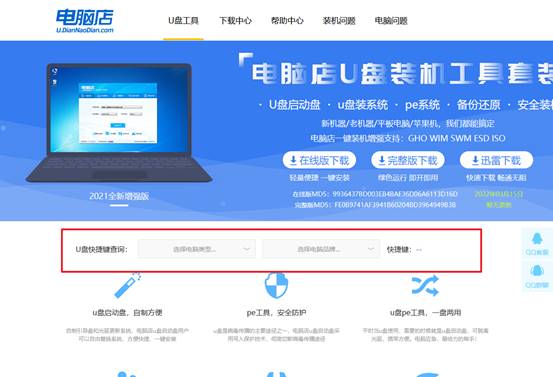
b. 插入u盘后重启,等待屏幕出现画面,按下快捷键进入优先启动项设置界面。
c. 在界面中,移动光标至u盘选项,回车即可。
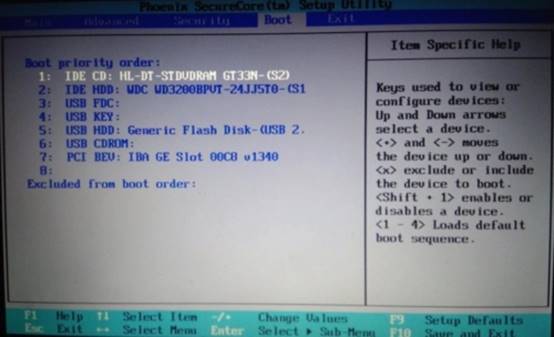
d.重启后,此时就会进入电脑店主菜单,选择【1】这一选项后回车。
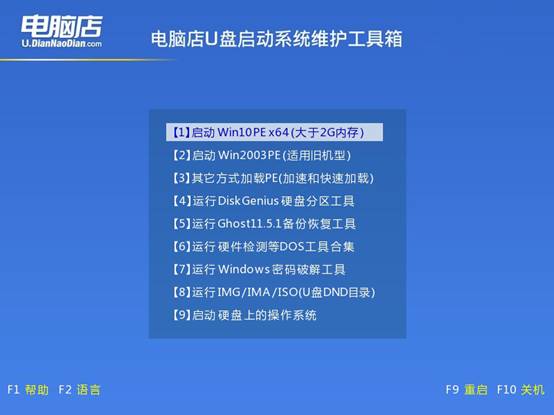
3、u盘装系统
a. 设置完电脑店主菜单后进入winpe,找到并打开一键装机的软件。
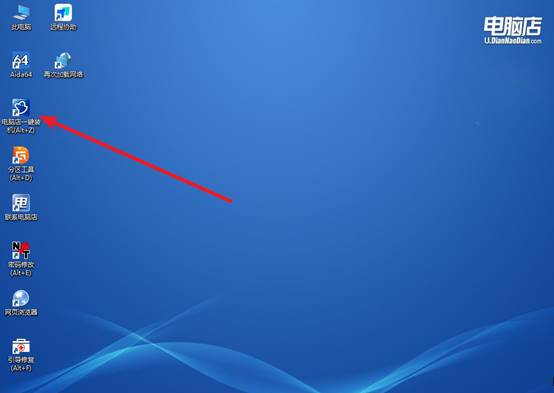
b. 点击【打开】选择已下载的镜像系统,注意勾选安装盘符,最后点击【执行】即可开始下一步。
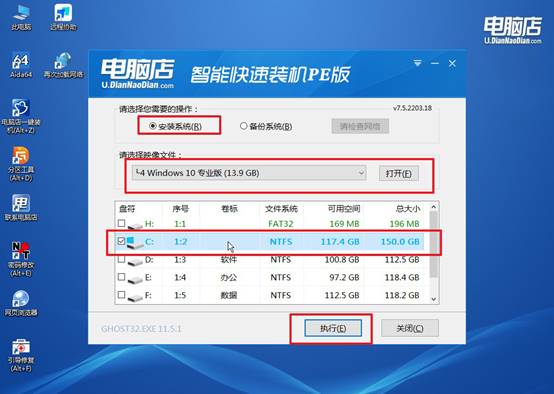
c.在还原窗口中,默认设置点击【是】。接着勾选【完成后重启】,等待安装即可。
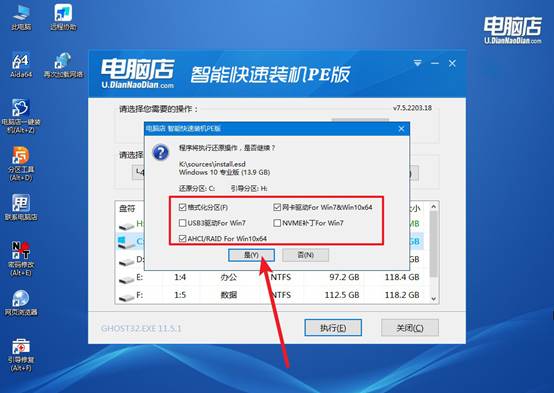
d. 等待安装部署完成,进入系统桌面。
四、U盘重装系统相关内容
电脑重装系统usb用不了怎么办?
1. USB未正确制作启动盘
使用电脑店或 微软官方工具重新制作启动盘。确保选择了正确的启动模式(UEFI 或 BIOS/Legacy):新机器一般选择 UEFI + GPT;老机器选择 BIOS/MBR
2. BIOS未设置从U盘启动
重启电脑,进入BIOS(一般是按 F2、Del、Esc、F12 之一)。在“Boot”菜单中:把 USB 设备设置为第一启动项或使用 F12(启动菜单)手动选择U盘启动。关闭 Secure Boot(安全启动),开启 Legacy Boot(传统启动) 或 UEFI 启动支持。
3. USB口损坏或不兼容
尝试更换 USB 接口(有时 USB 3.0 在旧系统中不被识别,优先使用 USB 2.0 接口)。
现在,你知道组装电脑装系统步骤【图文教程】怎么操作了吧。你只需要准备一个8GB或以上的U盘,借助像电脑店这样的启动盘制作工具,把Winpe写入U盘,制作成启动盘。接着,将U盘插入新装好的主机,设置u盘启动,然后就能顺利进入PE系统,进行分区、格式化、系统安装等一系列操作了。

